

Pode ativar o Modo perdido para bloquear o dispositivo iOS, o Apple Watch ou o Mac para que outros não possam aceder às suas informações pessoais. O Modo perdido também acompanha quaisquer alterações de localização do dispositivo iOS ou Apple Watch. Se não conseguir encontrar o dispositivo, ative imediatamente o Modo perdido utilizando a app Encontrar iPhone em iCloud.com. Se configurou a Partilha com a família, também pode ativar o Modo de dispositivo perdido para dispositivos de membros da família. Consulte o artigo do Suporte Apple Se o iPhone, iPad ou iPod touch for perdido ou roubado.
Quando o seu dispositivo está em Modo de dispositivo perdido:
Pode apresentar uma mensagem personalizada no ecrã. Por exemplo, poderá indicar que perdeu o seu dispositivo e como o podem contactar.
O dispositivo não mostra avisos nem reproduz um som quando recebe mensagens ou notificações, ou quando algum alarme é acionado. O dispositivo poderá ainda receber chamadas telefónicas e chamadas FaceTime.
O Apple Pay é desativado no dispositivo. Qualquer cartão de crédito ou débito configurado no Apple Pay, bem como qualquer cartão de identificação de estudante e passe Express, são suspensos no dispositivo. O Apple Pay e os cartões de identificação de estudante são suspensos mesmo que o dispositivo esteja offline. O passe Express é suspenso da próxima vez que o dispositivo estiver online. Pode retomar a utilização de cartões suspensos no seu dispositivo depois de o desbloquear e de iniciar sessão no iCloud. Consulte o artigo do Suporte Apple Gerir os cartões que utiliza com o Apple Pay.
O Modo perdido requer um dispositivo iOS que cumpra os requisitos mínimos doe sistema apresentados no artigo do Suporte Apple Requisitos de sistema para o iCloud. Com o Apple Watch, tem de ter o watchOS 3 ou posterior instalado para utilizar o Modo perdido.
Pode bloquear um Mac ou um dispositivo iOS 5, mas não pode localizá-lo. Se bloquear um Mac, não poderá localizá-lo a menos que esteja perto de uma rede Wi-Fi utilizada anteriormente e não poderá alterar remotamente o código, desbloqueá-lo ou apagá-lo.
Clique em "Todos os dispositivos" e, em seguida, selecione o dispositivo que pretende bloquear ou colocar no Modo perdido.
Clique em Modo perdido ou Bloquear.

Siga as instruções apresentadas no ecrã, tendo em conta o seguinte:
Código: se o dispositivo iOS ou Apple Watch tiver um código, esse código é necessário para desbloquear o dispositivo. Caso contrário, ser‑lhe‑á solicitado que crie um nesse momento. Se estiver a bloquear um Mac, tem de criar um código numérico, mesmo que já tenha uma palavra-passe configurada no Mac. Este código é diferente da sua palavra‑passe e apenas é utilizado quando bloqueia o Mac com a funcionalidade Encontrar iPhone.
Partilha com a família: se estiver a tentar localizar o dispositivo iOS de um membro da família em Modo perdido e o dispositivo ainda não tiver um código definido, tem de introduzir a palavra-passe do ID Apple dessa pessoa neste computador. Se estiver a tentar bloquear o Mac de um membro da família, tem de introduzir a palavra-passe do ID Apple dessa pessoa neste computador.
Informações de contacto: se lhe for solicitado que introduza um número de telefone, introduza um número através do qual possa ser contactado. Se lhe for solicitado que introduza uma mensagem, pode indicar que perdeu o seu dispositivo e como entrar em contacto consigo. O número e a mensagem surgem no ecrã bloqueado do dispositivo.
Nota: Caso se esqueça do código ou tenha definido uma palavra‑passe de firmware EFI no Mac antes de o perder, depois o tenha bloqueado e voltado a encontrar, poderá ser necessário levá‑lo a um centro de reparação autorizado para desbloqueá‑lo.
Se estiver a utilizar o Modo perdido, verá no mapa a localização atual do seu dispositivo quando o começar a seguir, bem como quaisquer alterações a essa localização.
Nota: Não é possível utilizar o Modo perdido para seguir um Mac ou um dispositivo iOS 5.
Se o dispositivo estiver online quando o coloca em Modo perdido ou o bloqueia, este bloqueia e começa o registo de localização (se aplicável). Se os Serviços de localização estiverem desativados no dispositivo, são temporariamente ativados para encontrar a localização. É enviado um e-mail de confirmação para o endereço de e-mail do seu ID Apple.
Se o dispositivo estiver offline, o bloqueio por código e o registo de localização (se aplicável) só produzem efeito da próxima vez que este estiver online.
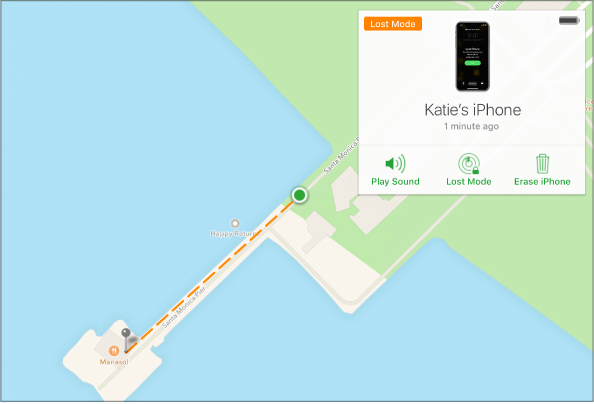
Pode desativar o Modo perdido ou desbloquear o dispositivo ao inserir o código no dispositivo. No Mac, utilize o código numérico que definiu quando bloqueou o Mac.
No Apple Watch ou num dispositivo iOS, pode também seguir os passos abaixo para alterar as informações de contacto apresentadas no dispositivo perdido ou para desativar o Modo perdido.
Nota: Se tinha algum cartão suspenso quando colocou o dispositivo no Modo perdido (o cartão de crédito ou de débito no Apple Pay, o cartão de identificação de estudante ou o passe Express), pode utilizá-lo novamente quando desativar o Modo perdido e voltar a iniciar sessão no iCloud.
Clique em Todos os dispositivos e, em seguida, selecione o dispositivo que se encontra no Modo de dispositivo perdido.
Clique em Modo perdido e, em seguida, proceda de uma das seguintes formas:
Alterar informações: altere as informações e, em seguida, clique em Terminado.
Desativar o Modo perdido: clique em Parar Modo perdido e, em seguida, clique novamente em Parar Modo perdido.
Clique em Todos os dispositivos e, em seguida, selecione o Mac que está bloqueado.
Clique em Desbloquear e siga as instruções apresentadas no ecrã para confirmar a sua identidade com a palavra-passe do ID Apple.
Assim que tiver o código, introduza-o no Mac.
Também pode utilizar a app Encontrar iPhone num dispositivo iOS para localizar o dispositivo perdido. Para obter mais informações, abra a app Encontrar iPhone, toque em Ajuda e, em seguida, aceda a "Utilizar o Modo perdido".
Se não puder utilizar o Modo perdido porque a app Encontrar iPhone não estava configurada no dispositivo que perdeu, consulte o artigo do Suporte Apple Se o iPhone, iPad ou iPod touch for perdido ou roubado.